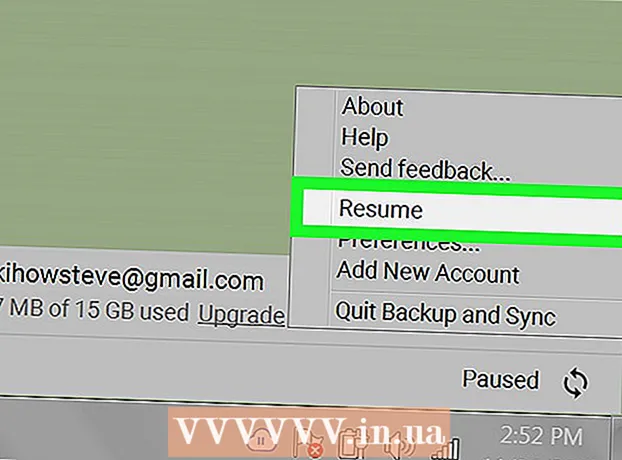ผู้เขียน:
Carl Weaver
วันที่สร้าง:
24 กุมภาพันธ์ 2021
วันที่อัปเดต:
1 กรกฎาคม 2024

เนื้อหา
- ขั้นตอน
- วิธีที่ 1 จาก 4: วิธีใช้โหมดประหยัดพลังงาน
- วิธีที่ 2 จาก 4: วิธีตรวจสอบการใช้งานแบตเตอรี่
- วิธีที่ 3 จาก 4: การใช้ศูนย์ควบคุม
- วิธีที่ 4 จาก 4: วิธีลดเวลาก่อนการล็อกอัตโนมัติทำงาน
- เคล็ดลับ
เรียนรู้วิธีใช้ iPhone เพื่อลดการใช้พลังงานและเพิ่มอายุการใช้งานแบตเตอรี่ในบทความนี้
ขั้นตอน
วิธีที่ 1 จาก 4: วิธีใช้โหมดประหยัดพลังงาน
 1 เปิดแอปการตั้งค่า คลิกไอคอนฟันเฟืองสีเทา (⚙️) บนหน้าจอหลักหรือ Dock
1 เปิดแอปการตั้งค่า คลิกไอคอนฟันเฟืองสีเทา (⚙️) บนหน้าจอหลักหรือ Dock  2 เลื่อนลงแล้วแตะแบตเตอรี่ ตัวเลือกนี้จะถูกทำเครื่องหมายด้วยไอคอนแบตเตอรี่ที่มีพื้นหลังสีเขียว
2 เลื่อนลงแล้วแตะแบตเตอรี่ ตัวเลือกนี้จะถูกทำเครื่องหมายด้วยไอคอนแบตเตอรี่ที่มีพื้นหลังสีเขียว  3 เลื่อนแถบเลื่อนถัดจากโหมดประหยัดพลังงานไปที่ตำแหน่งเปิด ตัวเลื่อนเปลี่ยนเป็นสีเขียว ซึ่งจะเพิ่มประสิทธิภาพแบตเตอรี่ได้ถึง 40%
3 เลื่อนแถบเลื่อนถัดจากโหมดประหยัดพลังงานไปที่ตำแหน่งเปิด ตัวเลื่อนเปลี่ยนเป็นสีเขียว ซึ่งจะเพิ่มประสิทธิภาพแบตเตอรี่ได้ถึง 40% - คุณยังสามารถพูดว่า "สวัสดี Siri เปิดโหมดประหยัดพลังงาน"
- เมื่อแบตเตอรี่ของ iPhone ชาร์จถึง 80% โหมดประหยัดพลังงานจะปิดโดยอัตโนมัติ เปิดเครื่องเมื่อชาร์จแบตเตอรี่จนเต็ม
- โหมดที่ระบุมีผลกับคุณสมบัติบางอย่างของ iPhone:
- อีเมลจะถูกดาวน์โหลดน้อยลง
- ฟีเจอร์ “หวัดดี Siri” ซึ่งให้คุณเปิดใช้งาน Siri โดยไม่ต้องกดปุ่มโฮมค้างไว้จะไม่ทำงาน
- แอปจะไม่อัปเดตจนกว่าคุณจะเปิดใช้
- ล็อคอัตโนมัติจะทำงานหลังจาก 30 วินาที
- เอฟเฟกต์ภาพบางส่วนจะถูกปิดการใช้งาน
วิธีที่ 2 จาก 4: วิธีตรวจสอบการใช้งานแบตเตอรี่
 1 เปิดแอปการตั้งค่า คลิกไอคอนฟันเฟืองสีเทา (⚙️) บนหน้าจอหลักหรือ Dock
1 เปิดแอปการตั้งค่า คลิกไอคอนฟันเฟืองสีเทา (⚙️) บนหน้าจอหลักหรือ Dock  2 เลื่อนลงแล้วแตะแบตเตอรี่ ตัวเลือกนี้จะถูกทำเครื่องหมายด้วยไอคอนแบตเตอรี่ที่มีพื้นหลังสีเขียว
2 เลื่อนลงแล้วแตะแบตเตอรี่ ตัวเลือกนี้จะถูกทำเครื่องหมายด้วยไอคอนแบตเตอรี่ที่มีพื้นหลังสีเขียว  3 แตะ 7 วันที่ผ่านมา แท็บนี้อยู่ที่ด้านบนของส่วนการใช้งานแบตเตอรี่
3 แตะ 7 วันที่ผ่านมา แท็บนี้อยู่ที่ด้านบนของส่วนการใช้งานแบตเตอรี่ - หน้าที่เปิดขึ้นจะแสดงแอปพลิเคชันโดยเรียงจากมากไปน้อยของปริมาณพลังงานที่แอปพลิเคชันเหล่านี้ใช้ไปในช่วง 7 วันที่ผ่านมา
 4 ค้นหาแอพที่ใช้พลังงานมาก ตอนนี้เปลี่ยนการตั้งค่าของแอพและแอพดังกล่าวที่ระบุว่า "กิจกรรมในพื้นหลัง" เพื่อลดการใช้พลังงาน
4 ค้นหาแอพที่ใช้พลังงานมาก ตอนนี้เปลี่ยนการตั้งค่าของแอพและแอพดังกล่าวที่ระบุว่า "กิจกรรมในพื้นหลัง" เพื่อลดการใช้พลังงาน  5 แตะการตั้งค่า อยู่ที่มุมซ้ายบน
5 แตะการตั้งค่า อยู่ที่มุมซ้ายบน  6 คลิกทั่วไป ตัวเลือกนี้ถูกทำเครื่องหมายด้วยไอคอนรูปเฟือง (⚙️)
6 คลิกทั่วไป ตัวเลือกนี้ถูกทำเครื่องหมายด้วยไอคอนรูปเฟือง (⚙️)  7 แตะอัปเดตเนื้อหา ตัวเลือกนี้จะอยู่ที่ด้านล่างของหน้าจอ
7 แตะอัปเดตเนื้อหา ตัวเลือกนี้จะอยู่ที่ด้านล่างของหน้าจอ  8 ย้ายแถบเลื่อนการรีเฟรชเนื้อหาไปที่ตำแหน่งปิด ตัวเลื่อนเปลี่ยนเป็นสีขาว ตอนนี้แอปจะอัปเดตเมื่อคุณเปิดใช้เท่านั้น ซึ่งจะเป็นการประหยัดพลังงานแบตเตอรี่
8 ย้ายแถบเลื่อนการรีเฟรชเนื้อหาไปที่ตำแหน่งปิด ตัวเลื่อนเปลี่ยนเป็นสีขาว ตอนนี้แอปจะอัปเดตเมื่อคุณเปิดใช้เท่านั้น ซึ่งจะเป็นการประหยัดพลังงานแบตเตอรี่ - การอัปเดตเนื้อหาถูกปิดใช้งานในโหมดประหยัดพลังงาน
วิธีที่ 3 จาก 4: การใช้ศูนย์ควบคุม
 1 เปิดศูนย์ควบคุม ในการดำเนินการนี้ ให้ปัดขึ้นจากด้านล่างของหน้าจอ
1 เปิดศูนย์ควบคุม ในการดำเนินการนี้ ให้ปัดขึ้นจากด้านล่างของหน้าจอ  2 แตะ ไนท์ชิฟ ทางด้านล่างของ Control Centerความสว่างของหน้าจอจะลดลงซึ่งจะเป็นการประหยัดพลังงาน เปิดใช้งานตัวเลือกนี้ทุกครั้งที่ทำได้
2 แตะ ไนท์ชิฟ ทางด้านล่างของ Control Centerความสว่างของหน้าจอจะลดลงซึ่งจะเป็นการประหยัดพลังงาน เปิดใช้งานตัวเลือกนี้ทุกครั้งที่ทำได้ - คุณยังสามารถลดความสว่างได้โดยใช้แถบเลื่อน
 3 คลิกโหมดเครื่องบิน ที่มุมซ้ายบนและมีไอคอนเครื่องบินกำกับไว้ หากไอคอนเป็นสีส้ม แสดงว่าระบบไร้สาย บลูทูธ และเซลลูลาร์ถูกปิดใช้งาน
3 คลิกโหมดเครื่องบิน ที่มุมซ้ายบนและมีไอคอนเครื่องบินกำกับไว้ หากไอคอนเป็นสีส้ม แสดงว่าระบบไร้สาย บลูทูธ และเซลลูลาร์ถูกปิดใช้งาน - ทำเช่นนี้หากคุณไม่ต้องการการเชื่อมต่ออินเทอร์เน็ต
- ใช้วิธีนี้เมื่อความแรงของสัญญาณต่ำและ iPhone กำลังค้นหาอยู่ตลอดเวลา
- นอกจากนี้ iPhone จะชาร์จเร็วขึ้นในโหมดเครื่องบิน
วิธีที่ 4 จาก 4: วิธีลดเวลาก่อนการล็อกอัตโนมัติทำงาน
 1 เปิดแอปการตั้งค่า คลิกไอคอนรูปเฟืองสีเทา (⚙️) บนหน้าจอหลัก
1 เปิดแอปการตั้งค่า คลิกไอคอนรูปเฟืองสีเทา (⚙️) บนหน้าจอหลัก  2 เลื่อนลงแล้วแตะจอแสดงผลและความสว่าง ตัวเลือกนี้อยู่ที่ด้านบนของเมนูและมีไอคอน "A" สองตัวอักษรกำกับอยู่
2 เลื่อนลงแล้วแตะจอแสดงผลและความสว่าง ตัวเลือกนี้อยู่ที่ด้านบนของเมนูและมีไอคอน "A" สองตัวอักษรกำกับอยู่  3 คลิกล็อคอัตโนมัติ ตัวเลือกนี้อยู่ตรงกลางหน้าจอ
3 คลิกล็อคอัตโนมัติ ตัวเลือกนี้อยู่ตรงกลางหน้าจอ  4 เลือกกรอบเวลา นี่คือเวลาหลังจากที่ระบบล็อกอัตโนมัติทำงาน (หากคุณไม่กดหน้าจอ) เลือกระยะเวลาที่สั้นลงเพื่อประหยัดพลังงาน
4 เลือกกรอบเวลา นี่คือเวลาหลังจากที่ระบบล็อกอัตโนมัติทำงาน (หากคุณไม่กดหน้าจอ) เลือกระยะเวลาที่สั้นลงเพื่อประหยัดพลังงาน - หน้าจอหลักและหน้าจอล็อกมักใช้พลังงานมาก
 5 แตะจอแสดงผลและความสว่าง ที่มุมซ้ายบนของหน้าจอ
5 แตะจอแสดงผลและความสว่าง ที่มุมซ้ายบนของหน้าจอ  6 คลิกการตั้งค่า ที่มุมซ้ายบนของหน้าจอ
6 คลิกการตั้งค่า ที่มุมซ้ายบนของหน้าจอ  7 แตะการแจ้งเตือน ตัวเลือกนี้ถูกทำเครื่องหมายด้วยไอคอนสีแดง
7 แตะการแจ้งเตือน ตัวเลือกนี้ถูกทำเครื่องหมายด้วยไอคอนสีแดง  8 ปิดการแจ้งเตือนหน้าจอล็อก แตะแอพที่คุณไม่ต้องการรับการแจ้งเตือนเมื่อโทรศัพท์ของคุณถูกล็อค จากนั้นเลื่อนตัวเลื่อนถัดจากแสดงบนหน้าจอล็อคเป็นปิด (สีขาว)
8 ปิดการแจ้งเตือนหน้าจอล็อก แตะแอพที่คุณไม่ต้องการรับการแจ้งเตือนเมื่อโทรศัพท์ของคุณถูกล็อค จากนั้นเลื่อนตัวเลื่อนถัดจากแสดงบนหน้าจอล็อคเป็นปิด (สีขาว) - การแจ้งเตือนทำให้หน้าจอเปิดขึ้น หากคุณปิดการแจ้งเตือนบนหน้าจอล็อค พวกเขาจะดูได้เมื่อคุณปลดล็อก iPhone เท่านั้น
เคล็ดลับ
- การตรวจสอบเวลาและระดับแบตเตอรี่ทำให้สิ้นเปลืองพลังงาน ดังนั้น ให้ทำสิ่งนี้ให้น้อยที่สุด